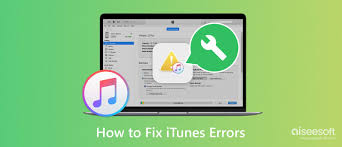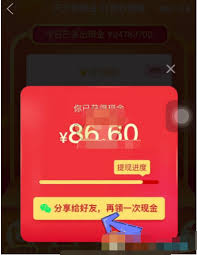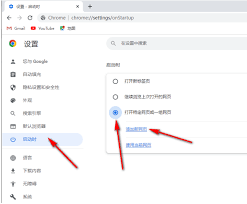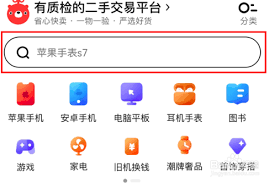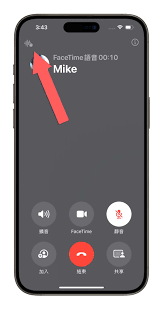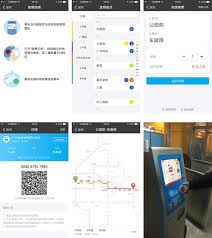在繁忙的日常生活中,每一次指尖的敲击都显得那么重要,而苹果手机上的语音输入功能,正是为你量身打造的智能助手。它不仅能够大幅提升你的输入效率,还能让你的沟通更加便捷自如。接下来,让我们一起探索如何在苹果手机的键盘上轻松使用语音功能。
一、开启语音输入功能
首先,确保你的苹果手机已经开启了语音输入功能。以下是详细的操作步骤:
1. 进入设置:打开手机的“设置”应用。
2. 选择通用:在设置中找到并点击“通用”选项。
3. 点击键盘:在“通用”选项下,找到并点击“键盘”。
4. 启用听写:在键盘设置中,找到“启用听写”选项,并将其打开。
此时,你将在手机键盘的右下角看到一个麦克风图标,这就是语音输入的入口。
二、选择语言和方言
苹果手机支持多种语言和方言的语音输入功能,为了确保识别的准确性,你可以根据自己的需要选择相应的语言。
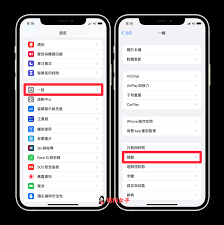
1. 进入设置:再次打开“设置”应用。
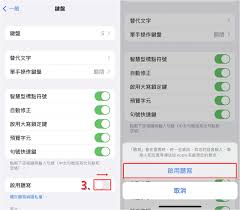
2. 选择通用:点击“通用”选项。
3. 点击语言与地区:在通用选项中找到并选择“语言与地区”。
4. 选择语言:在支持的语言列表中,选择你希望使用的语言和方言。
三、实际使用语音输入功能
现在,你已经成功开启了语音输入功能,并选择了适合自己的语言和方言。接下来,让我们一起看看如何在实际中使用这一功能。
1. 在键盘中使用语音输入:
- 打开任何支持文本输入的应用,如短信、邮件、备忘录等。
- 当键盘弹出后,点击空格键旁边的麦克风图标开始语音输入。
- 对着麦克风清晰地说出你想输入的内容,系统会自动将语音转换为文本。
2. 使用siri进行语音输入:
- 激活siri:长按主屏幕键或说“hey siri”来激活siri。
- 语音指令:对siri说出你的指令,如“给john发短信说我在路上”,siri会自动将语音转换为文本并发送。
四、提升语音输入准确率的小技巧
为了确保语音输入的准确率,以下是一些实用的小技巧:
1. 确保语言设置正确:选择正确的语言和方言,以提高识别的准确性。
2. 清晰发音:说话时尽量清晰,避免背景噪音干扰。
3. 调整语速和发音:根据自己的语速和发音习惯,适当调整以获得更准确的识别效果。
4. 保持联网状态:语音识别需要网络连接,确保你的手机已连接网络。
五、语音输入的广泛应用场景
语音输入功能在多个场景中都能发挥巨大的作用。例如:
- 开车时:通过语音识别输入发送短信或设置提醒,确保行车安全。
- 社交沟通:与好友聊天时,无需打字即可快速发送信息。
总之,苹果手机上的语音输入功能不仅提高了我们的输入效率,还让我们的沟通更加便捷自如。快来尝试这一功能吧,相信它会成为你日常生活中的得力助手!